win10键盘被锁住了怎么办
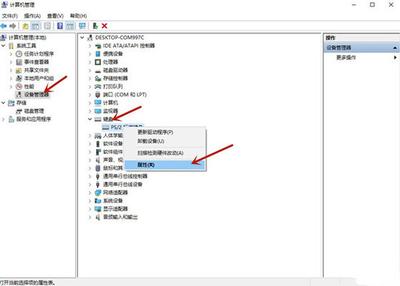
解决Win10键盘锁定的方法
在使用Windows 10操作系统时,用户可能会遇到键盘锁定的情况,这通常是由于误触了键盘上的锁定键或是某些系统设置的变化所致。以下是几种解决Win10键盘锁定的方法:
方法一:使用NumLock键
- 检查NumLock键:首先,确认是否已经按下了NumLock键。如果已经按过,尝试再次按下NumLock键,看是否能够恢复正常。
- 使用外接键盘:如果有外接键盘,可以尝试使用外接键盘的NumLock键来解锁。
方法二:使用Fn键和F8键
- 找到Fn键:在电脑键盘中找到Fn键,这个键也被称为第二功能键。
- 找到F8键:找到F8键,因为这个键的第二种功能就是Numlock键的功能。
- 同时按下Fn和Numlock键:同时按下Fn和Numlock键,以完成对键盘数字键的解锁。
方法三:通过命令行解锁
- 打开运行窗口:按下键盘上的Win+R键,打开运行窗口。
- 输入命令:在运行窗口中输入"cmd"并回车,打开命令行。
- 执行解锁命令:在命令行中输入"sc config i8042prt start= auto"并回车。
- 重启电脑:打开开始菜单,点击重启按钮,重启电脑即可解决。
方法四:通过组策略编辑器解锁
- 打开组策略编辑器:找到桌面左下角开始图标,右键单击弹出选项,选择运行打开;在输入框中输入命令gpedit.msc,按下回车键打开编辑组策略。
- 定位到文件资源管理器设置:在组策略编辑器中,左侧依次找到用户配置→管理模板→windows组件的位置,单击下拉符号展开列表,找到文件资源管理器。
- 关闭Windows键热键:单击打开,再从右侧选项中找到关闭windows键热键选项,双击打开,切换左上角选项为已启用(E),单击确定即可修复。
方法五:使用屏幕键盘
- 打开屏幕键盘:如果整个键盘都不能使用,可以尝试打开屏幕键盘。在运行窗口中输入命令osk,打开win10屏幕键盘。
- 使用屏幕键盘的NumLock键:在屏幕键盘上找到NumLock键(通常缩写为nlk),点击它以解锁。
方法六:修改注册表编辑器
- 打开注册表编辑器:在运行窗口中粘贴输入命令regedit回车进入。
- 定位到键盘设置:左侧依次找到HKEY_USERS/.DEFAULT/ControlPanel/Keyboard的位置。
- 修改数值数据:右侧找到InitialKeyboardIndicators的值,双击打开,修改数值数据为2即可。
以上方法可以帮助用户解决Win10系统下键盘锁定的问题。如果以上方法都无法解决问题,建议联系专业的技术支持人员进行进一步的帮助。
本篇文章所含信息均从网络公开资源搜集整理,旨在为读者提供参考。尽管我们在编辑过程中力求信息的准确性和完整性,但无法对所有内容的时效性、真实性及全面性做出绝对保证。读者在阅读和使用这些信息时,应自行评估其适用性,并承担可能由此产生的风险。本网站/作者不对因信息使用不当或误解而造成的任何损失或损害承担责任。
